 Base de Conhecimento de Gestão Comercial de Saneamento
Base de Conhecimento de Gestão Comercial de Saneamento
A maior base de documentação de GSAN do mercado mantida pela Consenso Tecnologia
Ferramentas do usuário
Tabela de conteúdos
Processo de Envio SMS/E-mail
|
O envio de mensagens de SMS e/ou E-mail para clientes cadastrados depende de parâmetros que selecionam os imóveis para envio de SMS ou E-mail, tanto com mensagens relativas ao faturamento quanto com mensagens relativas às ações de cobrança. Esse processo é dividido em seis processos que fazem parte de quatro módulos distintos dentro do GSAN: Cadastro, Faturamento, Cobrança e Batch. |
|
Com texto parametrizado e com validade a partir de um determinado ano/mês de faturamento, a mensagem é concatenada com a matrícula do imóvel, o nome do cliente usuário, o vencimento da conta, o valor da conta e o conteúdo do código de barras. Portanto, para que o envio de SMS/E-mail ocorra com sucesso, é preciso cumprir os seis processos a seguir: |
Processo 1: Configurar o tamanho máximo da mensagem SMS
|
Para configurar o tamanho máximo da mensagem SMS acesse o caminho: GSAN > Cadastro > Sistema Parâmetro > Informar Parâmetros do Sistema, aba Dados Gerais: |

|
No campo assinalado Tamanho Máximo Mensagem via SMS informe o tamanho máximo da mensagem a ser enviada para o cliente, via SMS. O banco de dados suporta até 300 (trezentos) caracteres, mas foi limitado a 164 (cento e sessenta e quatro) caracteres por restrições da operadora. Feito isso, clique no botão
Atenção: para mais detalhes sobre o preenchimento dos demais campos (alguns de preenchimento obrigatório) da funcionalidade, acesse: |
Processo 2: Parametrizar Mensagem de Faturamento (SMS/E-MAIL)
|
Para parametrizar a mensagem de faturamento (SMS/E-mail) acesse o caminho: GSAN > Faturamento > Parametrizar Mensagem de Faturamento (SMS/E-MAIL): |
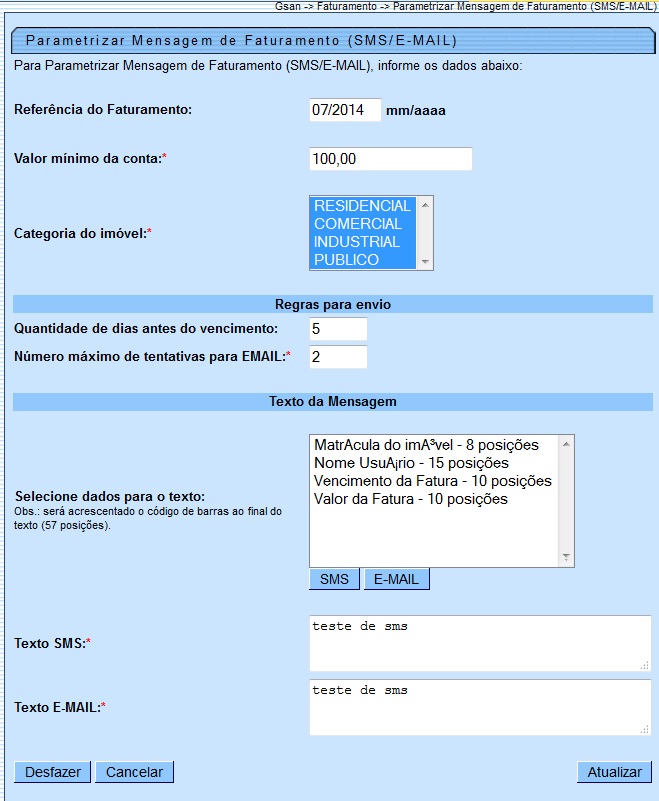
|
Em Regras para envio, defina a quantidade de tentativas de envio do e-mail e os dias antes do vencimento a partir dos quais a mensagem de faturamento será enviada.
No campo Selecione dados para o texto selecione, caso seja o campo para envio de SMS, uma opção por vez (utilizando o botão Ctrl) e clique no botão No campo Texto SMS informe por extenso o texto para ser enviado ao cliente via SMS. Este campo foi configurado no Processo 1, no sistema parâmetro, campo Tamanho Máximo da Mensagem, em até 164 (cento e sessenta e quatro) caracteres. Além da mensagem, será acrescentado o código de barras ao final do texto, com 57 (cinquenta e sete) posições. No campo Texto E-MAIL informe por extenso o texto para ser enviado ao cliente via E-MAIL. Já no campo Número Máximo de Tentativas para E-mail informe a quantidade de tentativas para envio da mensagem.
Feito isso, clique em
Atenção: para mais detalhes sobre o preenchimento dos demais campos (alguns obrigatórios) da funcionalidade, acesse: |
Processo 3: Parametrizar Mensagem de Ação de Cobrança
|
Para parametrizar a mensagem de ação de cobrança há dois caminhos de acesso via Menu do sistema: |

|
Nos campos Por SMS, Por Email, Número máximo de tentativas de envio para EMAIL, Texto SMS, Texto E-MAIL é possível parametrizar as mensagens de ação de cobrança, gerando o indicador de envio de mensagem por SMS, ou por E-Mail, com número máximo de tentativas de envio. Desse modo, uma ação poderá estar associada ao envio de SMS e/ou E-Mail. Esse tipo de ação não deve gerar ordens de serviço, nem ter o indicador de cronograma igual a SIM. Além disso, não deve ter sucessora e nem predecessora. Caso a indicação de mensagem esteja selecionada como SIM, é obrigatório informar a mensagem por extenso. Dito isso, informe no campo Por SMS a opção Não ou Sim, permitindo ou não o envio de mensagem SMS. Já no campo Por E-MAIL informe Não ou Sim, permitindo ou não o envio de mensagem via e-mail. Em seguida, no campo Número máximo de tentativas de envio para E-MAIL informe o número máximo de tentativas de envio com no máximo 2 dígitos (campo obrigatório caso tenha sido selecionada a opção de enviar E-MAIL).
No campo Selecione os dados para o texto selecione, caso seja o campo para envio de SMS, uma opção por vez e clique no botão No campo Texto SMS informe o texto para ser enviado via SMS para o cliente. Este campo foi parametrizado no sistema parâmetro, campo Tamanho Máximo da Mensagem (Informar Parâmetros do Sistema), sendo limitado em 164 (cento e sessenta e quatro) caracteres (para atender à especificação da operadora). Só lembrando que será acrescentado o código de barras ao final do texto (57 posições). No campo Texto E-MAIL informe o texto para ser enviado via E-MAIL para o cliente.
Feito isso, clique no botão
Atenção: para mais detalhes sobre o preenchimento dos demais campos (alguns obrigatórios) da funcionalidade, acesse: |
Processo 4: Habilitar o Cliente para Envio de SMS e (ou) E-mail
|
Para habilitar o cliente para envio de SMS e (ou) e-mail acesse o caminho: GSAN > Cadastro > Cliente > Manter Cliente. Feito isso, o sistema visualiza uma tela de filtro para escolha do cliente que se quer atualizar os dados. Após informar os dados do cliente e localizá-lo, clique no hiperlink do nome do cliente. O sistema acessa a tela a seguir: |

|
Acima, informe por extenso no campo E-Mail o e-mail onde o cliente receberá as mensagens. Depois, selecione Sim nos campos Por SMS e Por Email, habilitando o cliente a receber as mensagens.
Atenção: para mais detalhes sobre o preenchimento dos demais campos (alguns obrigatórios) da funcionalidade, acesse: Clicando na aba Telefone da funcionalidade descrita acima, passamos para o processo 5: |
Processo 5: Selecionar qual Telefone será Usado para Envio de SMS

|
Na aba Telefone é possível informar todos os telefones do cliente e selecionar o telefone principal. Marque a opção SMS ao lado do número para o qual o cliente deseja receber mensagens (SMS) através do celular. Além disso, nesta aba você pode adicionar novos telefones, ou remover os telefones que foram inseridos indevidamente ou com erro.
Para mais detalhes sobre o preenchimento dos demais campos (alguns obrigatórios) da funcionalidade, acesse: |
Processo 6: Inserir Processo 336 para Envio de E-mail/SMS Cobrança e Faturamento
|
Os procedimentos para inserir o processo 336 (que comanda o envio de e-mail/SMS de ações de cobrança e faturamento) podem ser verificados no link a seguir: Inserir Processo 336 para Envio de E-mail/SMS Cobrança e Faturamento.
Por último, visualizaremos a visão geral do processo de envio de SMS/E-mail. |
Visão Geral: Parametrização

Visão Geral: Geração e Envio
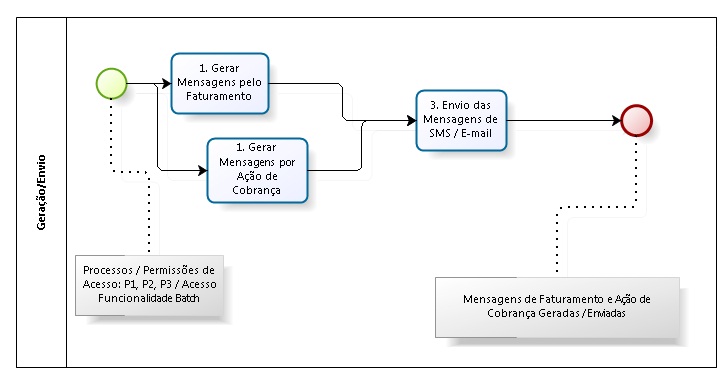

 .
.
 . Caso seja o campo para envio de E-MAIL, selecione uma opção por vez (também utilizando o botão Ctrl) e clique no botão
. Caso seja o campo para envio de E-MAIL, selecione uma opção por vez (também utilizando o botão Ctrl) e clique no botão  . Só lembrando que devem ser selecionados os dados da matrícula do imóvel, do nome do cliente usuário, do vencimento da fatura e do valor da fatura. Esses dados comporão, junto com o conteúdo do código de barras, a mensagem enviada.
. Só lembrando que devem ser selecionados os dados da matrícula do imóvel, do nome do cliente usuário, do vencimento da fatura e do valor da fatura. Esses dados comporão, junto com o conteúdo do código de barras, a mensagem enviada.
 para atualizar as novas informações no banco de dados.
para atualizar as novas informações no banco de dados.
 ou no
ou no 